| 8、把前景色设置为红色,背景色设置为黄色,如下图。 |
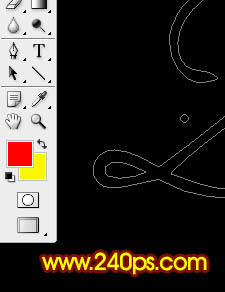
<图13> |
| 9、选择钢笔工具,在路径上面右键选择“描边路径”,如图14,在弹出的对话框选择“画笔”,确定后得到图16所示的效果。 |
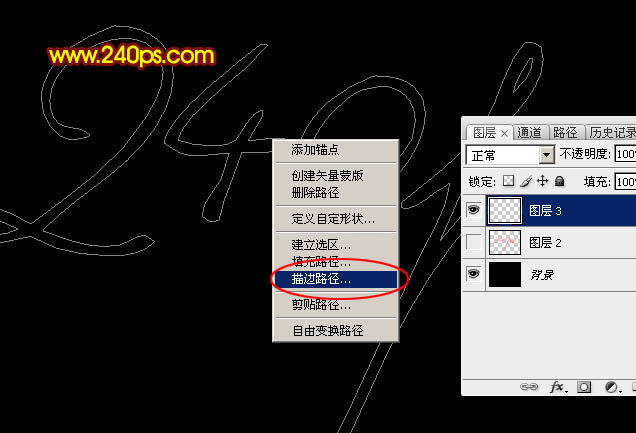
<图14> |
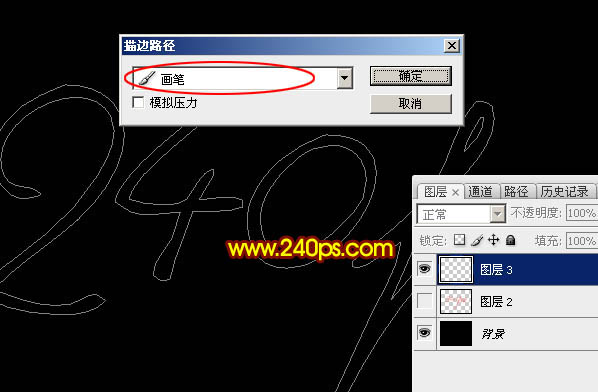
<图15> |

<图16> |
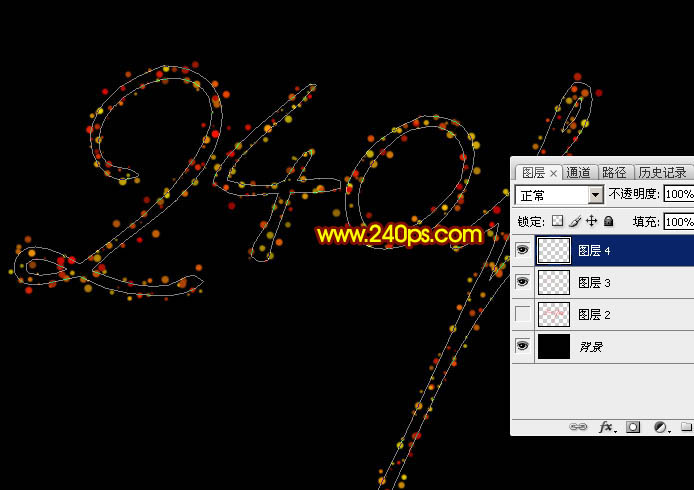
<图17> |
| 11、按左中括号键把画笔缩小一点,设置为6,如下图。 |

<图18> |
| 12、然后选择钢笔工具,在路径上右键选择“描边路径”,同样选择画笔,效果如图21。 |

<图19> |
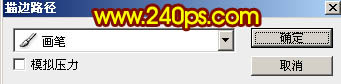
<图20> |
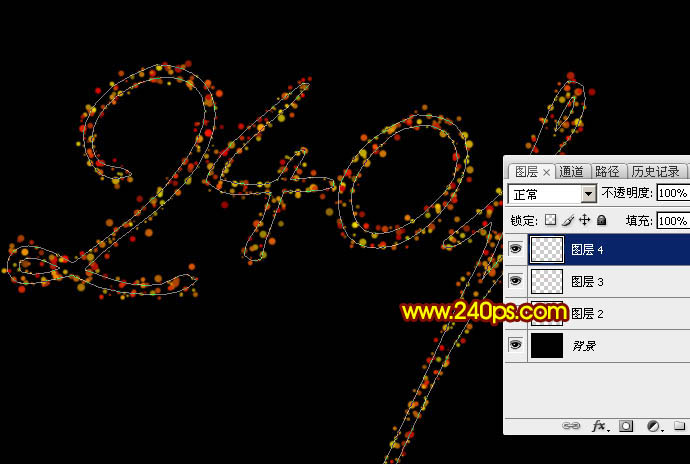
<图21> |
| 13、新建一个图层,重复上面的操作,这次把画笔设置为4,过程如图22
- 26。 |
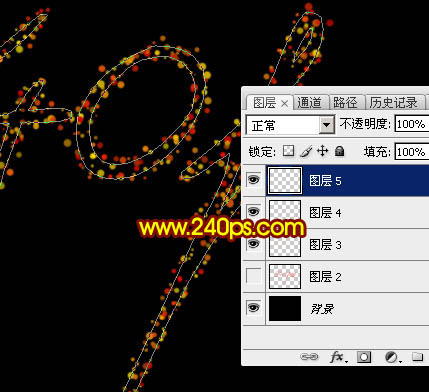
<图22> |

<图23> |
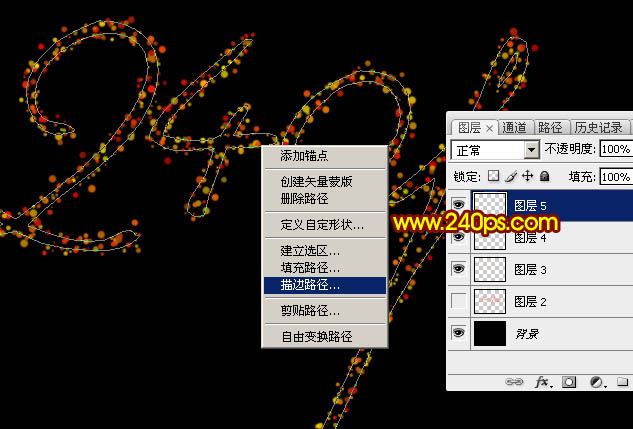
<图24> |
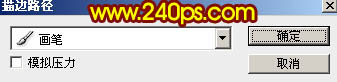
<图25> |
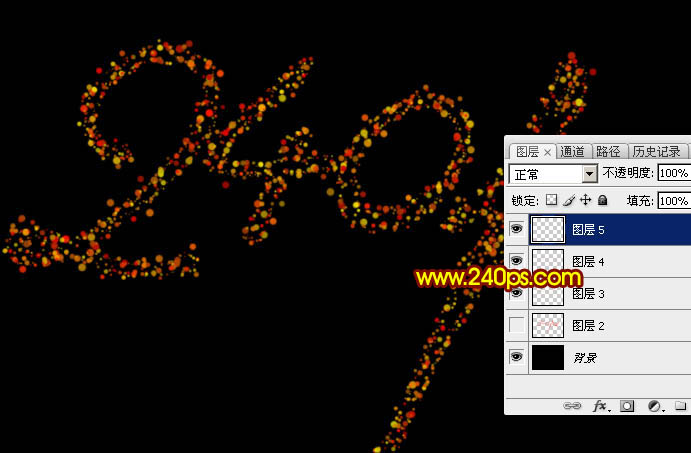
<图26> |
|
